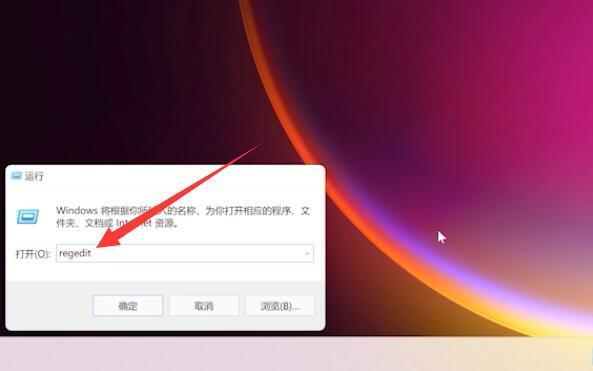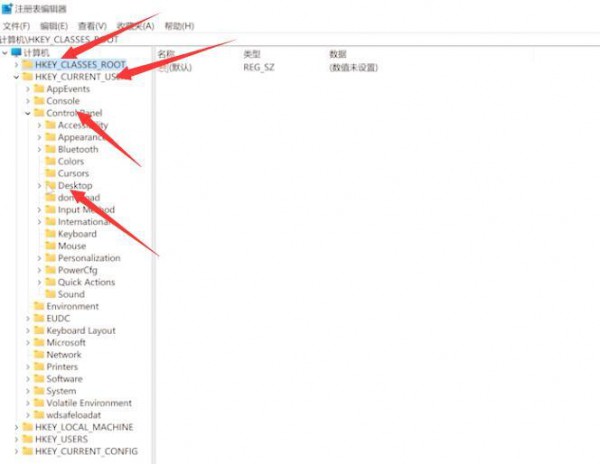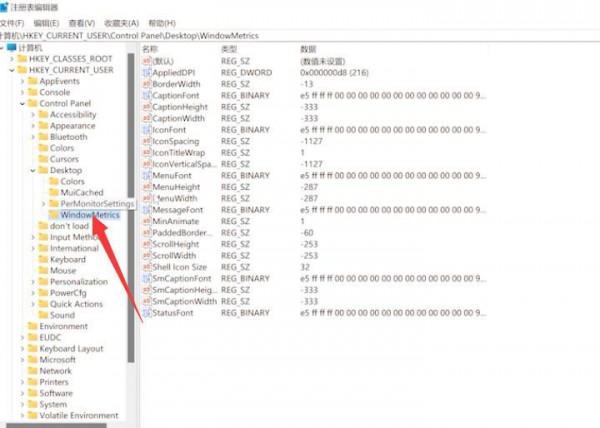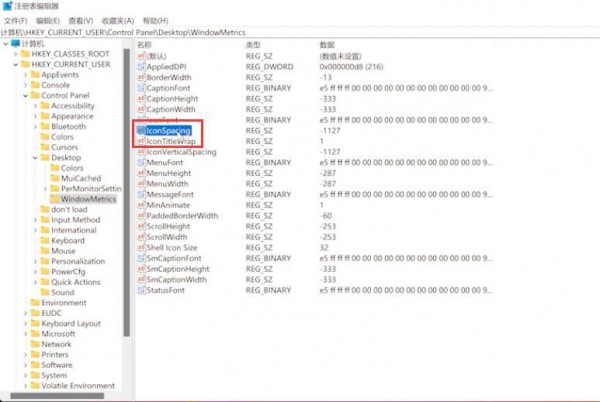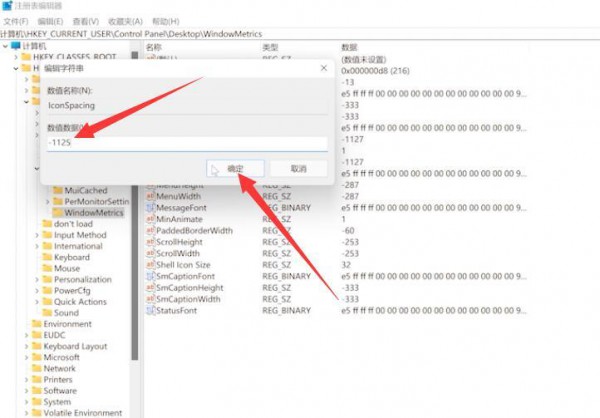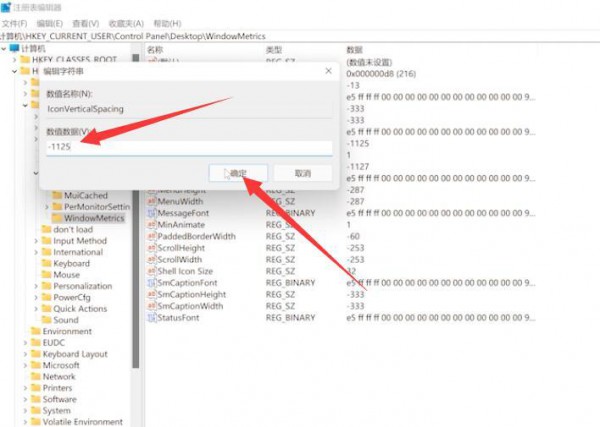桌面图标间距过大?注册表调整轻松解决!如果您发现windows 11桌面上的图标间隔过大,可能无法通过常规方法进行调整。为了解决这一问题,php小编小新将向您展示如何通过注册表对其进行修改。本文将详细介绍调整图标间距的步骤,希望能帮助您轻松恢复桌面图标的正常间距。
win11桌面图标间隔太大怎么调整
1、首先我们按下键盘上的win+r组合键,打开运行窗口,在其中输入regedit。
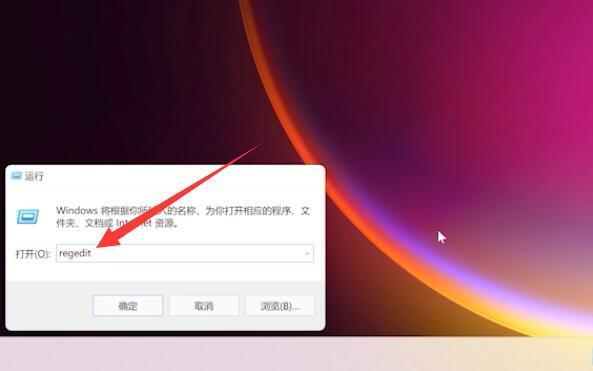
2、确认后打开注册表编辑器,然后进入如下路径:HKEY_CURRENT_USERControlPanelDesktopWindowMetrics。
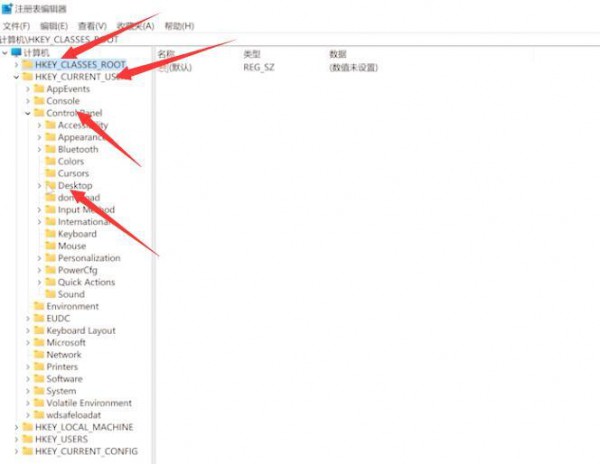
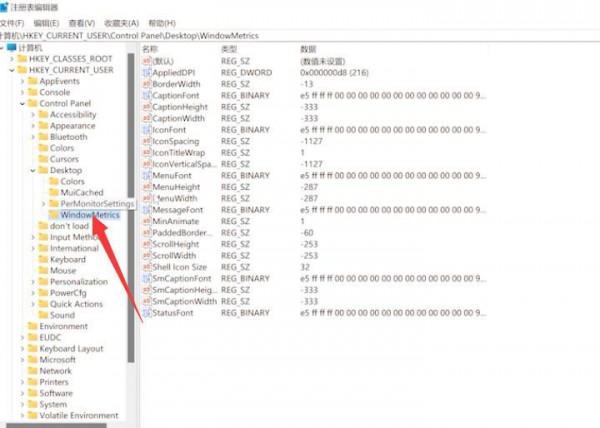
3、找到conSpacing和IconVerticalSpacing,将数据修改为-1125,最后重启电脑即可。
点击下载“”;
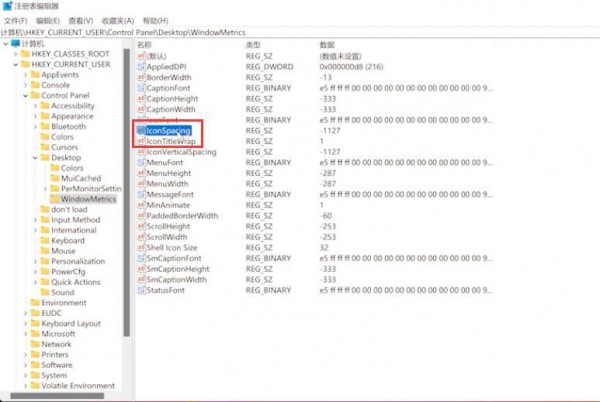
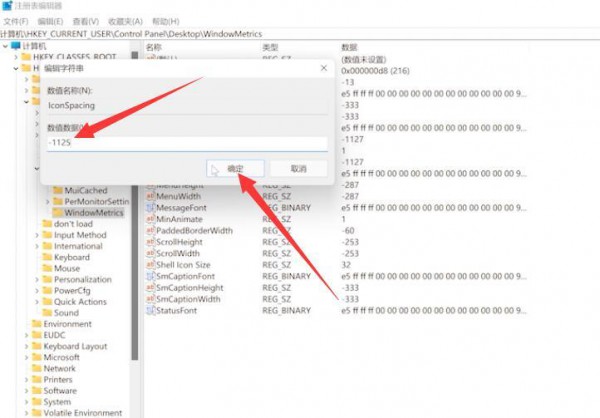
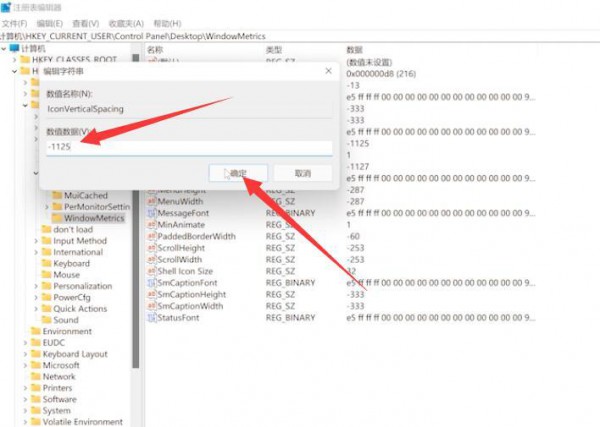
以上就是桌面图标间隔太大怎么调整?详情的详细内容,更多请关注有卡有网。
版权声明:本文采用知识共享 署名4.0国际许可协议 [BY-NC-SA] 进行授权
文章名称:《要调整Windows 11桌面图标间隔,您有以下几种方法: 1. 在桌面空白处单击右键,选择“查看”,然后选择“大图标”、“中等图标”或“小图标”来调整图标大小。 2. 按住Ctrl键,同时滑动鼠标滚轮向前或向后,这样可以快速调整图标大小。为了保持桌面图标的整齐排列,建议勾选“自动排列图标”选项。 3. 打开“设置”,然后选择“屏幕”设置。在这里,您可以调整缩放比例,使图标变小或变大。 4. 通过注册表调整图标间距:首先,点击开始菜单并输入“regedit”来打开注册表。接着,导航到“计算机\HKEY_CURRENT_USER\Control Panel\Desktop\WindowMetrics”。在此路径下,找到并修改“IconSpacing”和“IconVerticalSpacing”的数值为-1125,然后保存更改。完成后,重新启动系统以应用这些设置。 请根据您的需求和喜好选择合适的方法进行调整。》
文章链接:
https://www.youkayouwang.com/kaquan-baike/diannao/134266.html
本站资源仅供个人学习交流,请于下载后24小时内删除,不允许用于商业用途,否则法律问题自行承担。